Błąd instalacji rozszerzenia Realtek Semiconductor Corp w systemie Windows
Sterowniki Realtek są szeroko stosowane do ulepszania i uzyskiwania wysokiej jakości dźwięku na komputerach z systemem Windows. Zawsze dobrze jest upewnić się, że wszystkie sterowniki są aktualizowane, gdy tylko pojawi się aktualizacja od ich producentów. Niektórzy użytkownicy mają błąd instalacji Realtek Semiconductor Corp Extension Install za każdym razem, gdy próbują zaktualizować lub zainstalować sterowniki Realtek. W tym poście omówimy najlepsze rozwiązania, aby naprawić błąd instalacji rozszerzenia Realtek Semiconductor Corp.
Błąd instalacji rozszerzenia Realtek Semiconductor Corp może występować w różnych formach i na różnych etapach. Proces może się nie powieść i możesz zobaczyć kody błędów, takie jak 0x80070103 . W innych przypadkach pokazuje pomyślną instalację, ale pojawiają się ostrzeżenia o niepowodzeniu aktualizacji systemu Windows w powtarzającym się formacie. Błąd instalacji rozszerzenia Realtek Semiconductor Corp może nie wpływać negatywnie na użytkowników, a niektórzy ignorują aktualizację, ponieważ starsza wersja działa dobrze.
Jakie są przyczyny błędu instalacji rozszerzenia Realtek Semiconductor Corp?
Głównymi przyczynami błędów Realtek Semiconductor Corp Extension Install są przestarzałe systemy operacyjne , niekompletna instalacja, oprogramowanie antywirusowe innych firm, uszkodzone pliki systemowe lub uszkodzona pamięć podręczna aktualizacji sterowników Realtek.
Każda wersja systemu Windows ma określoną wersję niektórych sterowników, a gdy występuje niezgodność, mogą pojawić się błędy, takie jak niepowodzenie instalacji rozszerzenia Realtek Semiconductor Corp. Niekompletna instalacja ma miejsce, gdy proces zostanie przerwany przez awarię systemu, awarię zasilania lub niestabilny internet. Jeśli tak się stanie podczas aktualizacji sterowników Realtek, może pojawić się błąd.
Napraw błąd instalacji rozszerzenia Realtek Semiconductor Corp w systemie Windows
Zalecamy wypróbowanie najpierw prostych rozwiązań, aby naprawić niektóre przyczyny błędów sterownika, zanim wykonasz bardziej złożone. Tak więc, aby naprawić błąd instalacji rozszerzenia Realtek Semiconductor Corp w systemie Windows, wypróbuj następujące rozwiązania;
- Spróbuj wykonać wstępne czynności
- Wyczyść zawartość folderu SoftwareDistribution
- Wstrzymaj aktualizacje, uruchom ponownie komputer i wznów aktualizacje.
- Uruchom narzędzie do rozwiązywania problemów z aktualizacją systemu Windows
- Wypróbuj narzędzie Pokaż lub ukryj aktualizacje
- Przywróć sterowniki
Przyjrzyjmy się tym rozwiązaniom po kolei.
1] Spróbuj wykonać wstępne czynności
Czasami błąd instalacji rozszerzenia Realtek Semiconductor Corp może być spowodowany tymczasowymi problemami systemowymi, które można naprawić, wykonując wstępne kroki. Wypróbuj poniższe kroki i sprawdź, czy błąd instalacji sterownika Realtek został naprawiony;
- Możesz tymczasowo wyłączyć oprogramowanie antywirusowe i sprawdzić, czy ustawienia zabezpieczeń blokują systemowi dostęp do Internetu itp. Sprawdź to w ustawieniach zapory.
- Sprawdź stan swojego połączenia internetowego. Jeśli jest niestabilny lub zbyt wolny, spróbuj uzyskać alternatywę lub skontaktuj się z usługodawcą internetowym w celu uzyskania pomocy w rozwiązaniu problemu.
- Uruchom ponownie komputer i router i spróbuj.
Jeśli te wstępne kroki nie naprawią błędu rozszerzenia Semiconductor Corp, wypróbuj inne poniższe kroki.
2] Wyczyść zawartość folderu SoftwareDistribution
Wyczyść zawartość folderu SoftwareDistribution, uruchom ponownie komputer i spróbuj zainstalować aktualizację.
3] Wstrzymaj aktualizacje, uruchom ponownie komputer i wznów aktualizacje
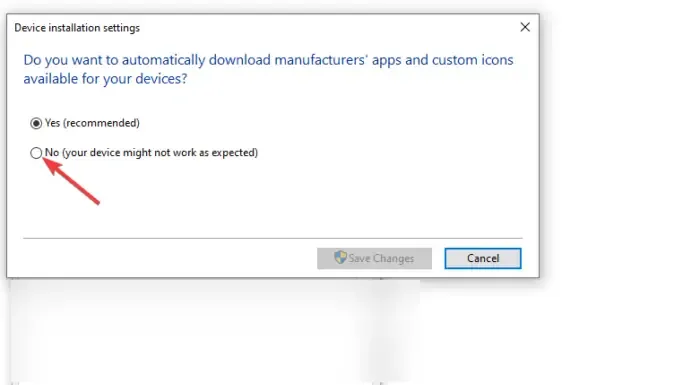
Wstrzymywanie i wznawianie aktualizacji może rozwiązać błąd rozszerzenia Semiconductor Corp. Istnieją różne sposoby wstrzymywania aktualizacji, ale w tym poście możemy użyć Panelu sterowania . Oto jak to zrobić:
- Naciśnij klawisz Windows + R i wpisz Control . Spowoduje to otwarcie Panelu sterowania .
- Przejdź do System > Zaawansowane ustawienia systemu
- Pojawi się nowe małe okno Właściwości systemu . Przejdź do zakładki Sprzęt na górnych paskach i wybierz Ustawienia instalacji urządzenia .
- Kliknij pole obok Nie (Twoje urządzenie może nie działać zgodnie z oczekiwaniami)
- Po wykonaniu pierwszych kroków możesz teraz kontynuować i ponownie uruchomić komputer. Poczekaj około 3 minut przed ponownym uruchomieniem i przejdź do następnego kroku. Aby wznowić aktualizacje, możesz wykonać powyższe kroki wstrzymywania i wybrać Tak w ostatnim kroku. Wróć i spróbuj zainstalować rozszerzenie Realtek Semiconductor Corp.
4] Uruchom narzędzie do rozwiązywania problemów z aktualizacją systemu Windows
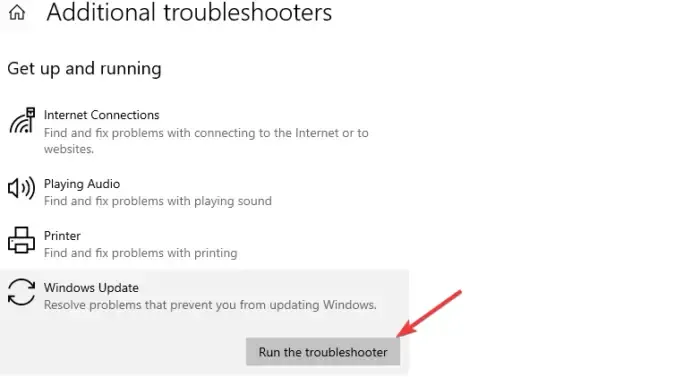
Narzędzie do rozwiązywania problemów z aktualizacją systemu Windows może wykrywać i naprawiać problemy, które powodują błąd instalacji rozszerzenia Realtek Semiconductor Corp. Aby uruchomić narzędzie do rozwiązywania problemów z Windows Update , wykonaj poniższe czynności;
- Wyszukaj Rozwiązywanie problemów w polu wyszukiwania systemu Windows i kliknij Otwórz , aby uruchomić ustawienia Rozwiązywanie problemów .
- Następnie przejdź do opcji Dodatkowe narzędzia do rozwiązywania problemów .
- Ostatnią na liście jest Windows Update ; kliknij na niego i wybierz Uruchom narzędzie do rozwiązywania problemów .
- Jeśli narzędzie do rozwiązywania problemów wykryje problem, automatycznie naprawi błąd lub zaleci, co należy zrobić. Po naprawieniu wszystkiego uruchom ponownie komputer.
- Śmiało, spróbuj ponownie zainstalować sterownik i sprawdź, czy pojawi się błąd.
5] Wypróbuj narzędzie Pokaż lub ukryj aktualizacje
Firma Microsoft ma własne narzędzie Pokaż lub ukryj aktualizacje , które może ukrywać aktualizacje. Zalecamy użycie tego narzędzia, jeśli drugie rozwiązanie nie zadziałało. Aby uruchomić narzędzie Pokaż lub ukryj aktualizacje, wykonaj następujące czynności;
- Najpierw pobierz narzędzie Pokaż lub ukryj z witryny Microsoft tutaj .
- Otwórz plik wushowhide.diagcab i postępuj zgodnie z monitem, aby uruchomić narzędzie.
- Po otwarciu narzędzia kliknij opcję Zaawansowane , a następnie wybierz opcję Zastosuj aktualizacje automatycznie . Wybierz Dalej , aby kontynuować.
- Kliknij Ukryj aktualizacje, a następnie wybierz tę, która oferuje Realtek Semiconductor Corp – rozszerzenie.
- Na koniec wybierz Dalej , zastosuj zmiany i kliknij Zamknij , aby zakończyć proces.
6Spraw, aby system Windows automatycznie pobierał sterowniki i ikony (thewindowsclub.com)] Przywróć sterowniki
Jeśli instalacja przebiegła pomyślnie, ale nadal pojawia się błąd instalacji rozszerzenia Realtek Semiconductor Corp, możesz przywrócić sterownik , jeśli działał poprawnie, i wyłączyć aktualizacje. Cóż, to powinno być ostatnie rozwiązanie, ponieważ zawsze zaleca się aktualizowanie sterownika z różnych powodów, takich jak problemy ze zgodnością, błędy, problemy z bezpieczeństwem itp.
Mamy nadzieję, że jedno z rozwiązań pomoże naprawić błąd instalacji rozszerzenia Realtek Semiconductor Corp.
Co to jest błąd instalacji aktualizacji Realtek Semiconductor Corp 0x80070103?
Błąd instalacji aktualizacji Realtek Semiconductor Corp 0x80070103 to błąd występujący, gdy użytkownik próbuje zainstalować aktualizację rozszerzenia Realtek Semiconductor Corp. Może się to zdarzyć z powodu wadliwych aktualizacji, aplikacji zabezpieczających blokujących instalację, przestarzałych systemów lub błędów w rozszerzeniu Realtek Semiconductor Corp. W rzadkich przypadkach może się to zdarzyć, jeśli instalujesz starsze wersje rozszerzenia lub instalujesz już zainstalowany sterownik.
Czy potrzebuję Realtek Semiconductor podczas uruchamiania?
Naprawdę nie potrzebujesz Realtek Semiconductor podczas uruchamiania, ponieważ po podłączeniu urządzenia do komputera Semiconductor natychmiast uruchomi się i zidentyfikuje urządzenie. Jeśli tak się nie stanie, co jest rzadkie, możesz otworzyć Realtek, a jeśli go nie znajdziesz, możesz go znaleźć w Panelu sterowania w opcji Programy.



Dodaj komentarz